Подробные шаги по объединению видео в одно на Android 12/13
Если вы планируете стать видеоблогером, чтобы делиться видео на социальной платформе, редактирование видео станет более частым, особенно объединение видео на вашем Android. Но как выбрать хороший инструмент и объединить видео в первый раз? Не волнуйся! В этой статье мы выбрали три бесплатных и простых в использовании приложения. Вы можете выбрать лучший в соответствии с вашими предпочтениями. Давайте узнаем больше о том, как объединить видео на Android 12/13.
Список руководств
Часть 1: лучший инструмент для объединения видео для Android Часть 2: 3 приложения для объединения нескольких видео на Android Часть 3. Часто задаваемые вопросы об объединении видео на AndroidЧасть 1: лучший инструмент для объединения видео для Android
Если вы хотите найти инструмент, который может легко комбинировать видео для Android и пользоваться дополнительными функциями редактирования, AnyRec Video Converter должен быть первоначальным выбором. Вы можете использовать его для объединения множества видео без каких-либо ограничений. Этот универсальный инструмент также предоставляет настраиваемые параметры для настройки видео, такие как разрешение, формат, частота кадров и режим масштабирования. Более того, вы можете свободно редактировать каждое видео, включая водяные знаки, субтитры, фильтры, кадрирование и обрезку.

Объединяйте видео для Android легко и без каких-либо ограничений.
Предоставляйте фантастические функции редактирования, чтобы свободно настраивать видео.
Экспортируйте высококачественное видео, настраивая такие параметры, как разрешение, частота кадров и качество.
Добавьте фоновую музыку к вашему видео вместо оригинального звука.
100% Безопасный
100% Безопасный
Шаг 1.Загрузите AnyRec Video Converter на свое устройство и запустите его напрямую. Нажмите кнопку «Панель инструментов» вверху. Затем выберите опцию «Слияние видео», чтобы открыть новое окно.
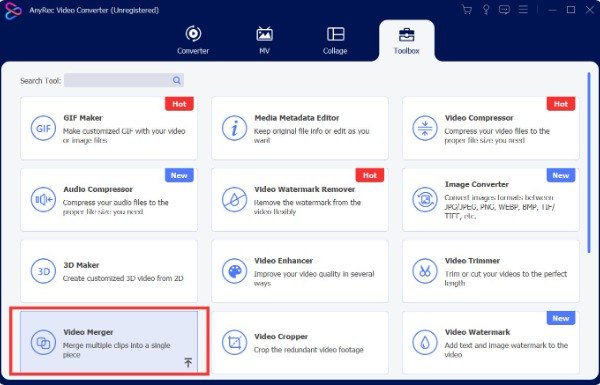
Шаг 2.Вам следует нажать кнопку «Добавить» со значком плюса, чтобы импортировать видео. Этот инструмент позволяет просматривать видео в режиме реального времени. Если вы хотите добавить больше видео, вы можете нажать кнопку «Добавить». Вы можете выбрать видео и нажать кнопку «Редактировать», чтобы добавить к видео субтитры.
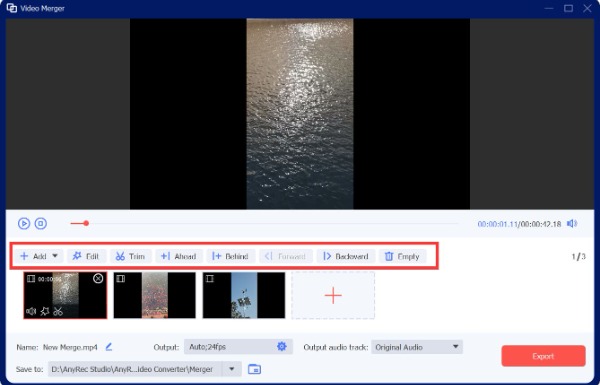
Шаг 3.Чтобы добавить фоновую музыку, вам следует нажать кнопку «Вывести звуковую дорожку», чтобы отметить опцию «Фоновая музыка», чтобы добавить музыку. Обратите внимание, что вам необходимо обязательно отключить исходный звук. Кроме того, вы можете нажать кнопку «Настройки», чтобы настроить такие параметры, как формат, разрешение и частота кадров.
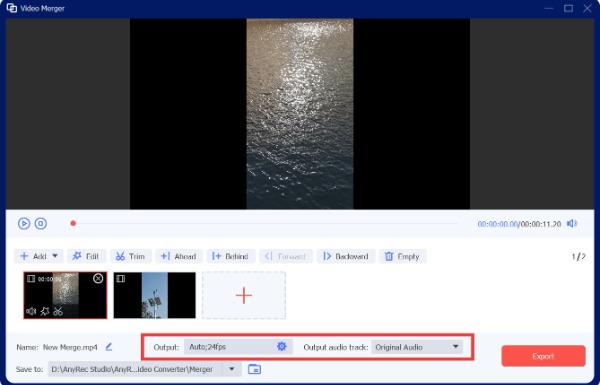
Шаг 4.Выберите выходную папку, щелкнув значок «раскрывающийся список». Затем нажмите кнопку «Экспорт», чтобы загрузить видео. Если вы хотите переименовать файл, вы можете нажать кнопку «Переименовать», чтобы изменить его непосредственно перед экспортом.
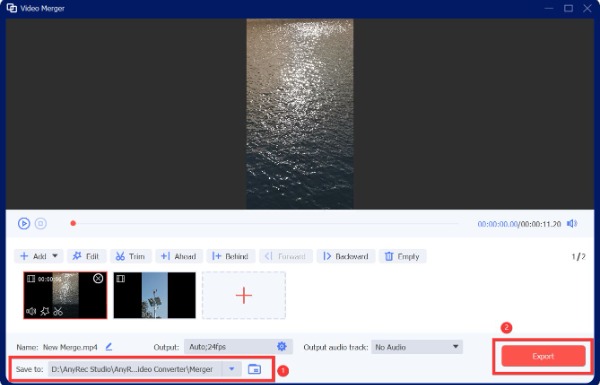
Часть 2: 3 приложения для объединения нескольких видео на Android
1. Приложение «Галерея»
Если вы используете Samsung Galaxy S10, вы можете использовать встроенное приложение «Галерея», чтобы объединять видео на вашем Android напрямую, без использования других приложений. Но не все устройства Android поддерживают объединение видео. Вы можете сначала проверить это на своем Android.
Шаг 1.Во-первых, вам нужно зайти в приложение «Галерея» на Android. Затем выберите видео, которое хотите объединить, и нажмите на него.
Шаг 2.Нажмите кнопку «Изменить» со значком карандаша внизу. Вы можете просмотреть видео перед редактированием. Вам следует нажать кнопку «Добавить» вверху, чтобы добавить два или более видео для объединения. Затем вы можете выбрать видео из своей галереи.
Шаг 3.После добавления дополнительных видео вы можете коснуться значка между двумя видео, чтобы выбрать режим перехода, например «Растворение», «Скольжение» или «Затухание». Затем нажмите кнопку «Сохранить», чтобы объединить видео на Android.
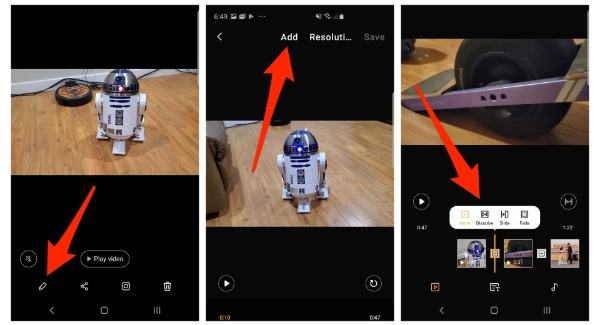
2. Слияние видео
Если в вашем приложении «Галерея» нет слияния видео, вы можете загрузить приложение «Слияние видео» на Android 12/13. Это бесплатное приложение для объединения видео на Android, которым предпочитают пользоваться многие пользователи. Кроме того, он предоставляет простой интерфейс для объединения видео на вашем Android без каких-либо хлопот. Недостатком является то, что это приложение содержит рекламу и не имеет функций редактирования.
Шаг 1.Загрузите приложение Video Merger из Google Play Store на свое устройство Android 12/13 и сразу же откройте его. Вам следует нажать кнопку «Объединить видео» в главном интерфейсе приложения.
Шаг 2.После этого вы сможете выбрать два видео из своего альбома. Затем вам будет предоставлено три режима объединения видео на вашем Android: «Рядом, последовательность» и «Вверх и вниз». Вы можете свободно выбрать один в соответствии с вашими предпочтениями.
Шаг 3.Затем вы можете настроить положение двух видео. Вы также можете изменить режим комбинации трех вариантов. Вы можете нажать кнопку «Добавить новое аудио», чтобы добавить музыку в свои видео. Наконец, загрузите видео, нажав кнопку «Сохранить».
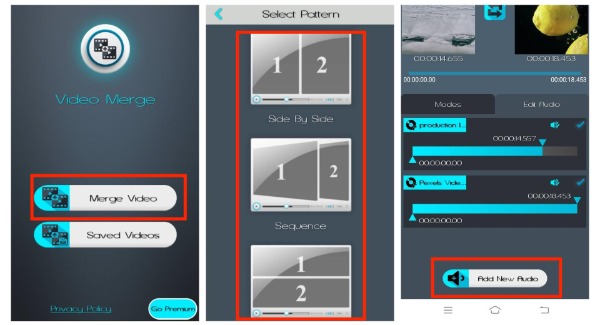
3. Видтрим
Если вы хотите просто объединить видео на своем Android без каких-либо других идей, VidTrim — хорошее приложение, которое вы можете попробовать. Вы можете объединить видео на Android, выполнив несколько простых шагов. Но вы не можете просмотреть видео.
Шаг 1.Запустите его после загрузки приложения VidTrim из магазина Google Play. Сначала выберите видео, которое хотите объединить из своего альбома, и загрузите его в приложение. Затем вам следует нажать кнопку «Объединить».
Шаг 2.После этого вы можете нажать кнопку «Добавить», чтобы загрузить больше видео. Затем нажмите кнопку «Сохранить» вверху, чтобы объединить видео на вашем Android.
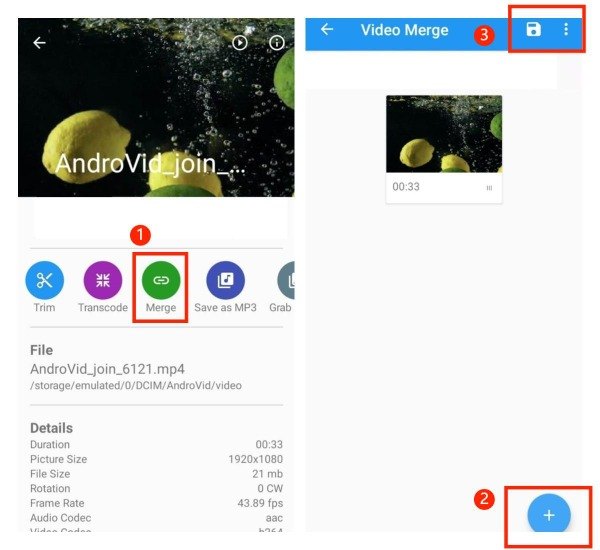
Часть 3. Часто задаваемые вопросы об объединении видео на Android
-
Повлияет ли объединение видео на качество видео?
Нет, не будет. Если вы просто объедините видео на Android без сжатия и настройки, вы не потеряете качество.
-
Как совместить видео с другой фоновой музыкой?
Да. Вы можете попробовать AnyRec Video Converter, чтобы добавить фоновую музыку, которая вам нравится. Более того, он позволяет вам свободно редактировать каждое видео.
-
Сколько времени занимает объединение нескольких видео на Android?
В основном это зависит от длины и размера вашего видео. Если ваши видео большие, объединение видео на Android займет больше времени.
Заключение
Теперь вы можете легко комбинировать видео на своем Android. Если во встроенном приложении галереи есть функция объединения видео, вы можете объединять видео напрямую, без использования другого программного обеспечения. Если нет, вы также можете объединить видео на своем Android с помощью двух рекомендованных выше бесплатных приложений. Конечно, лучшим программным обеспечением является AnyRec Video Converter. Вы можете использовать этот универсальный инструмент для свободного редактирования видео без каких-либо ограничений.
100% Безопасный
100% Безопасный
